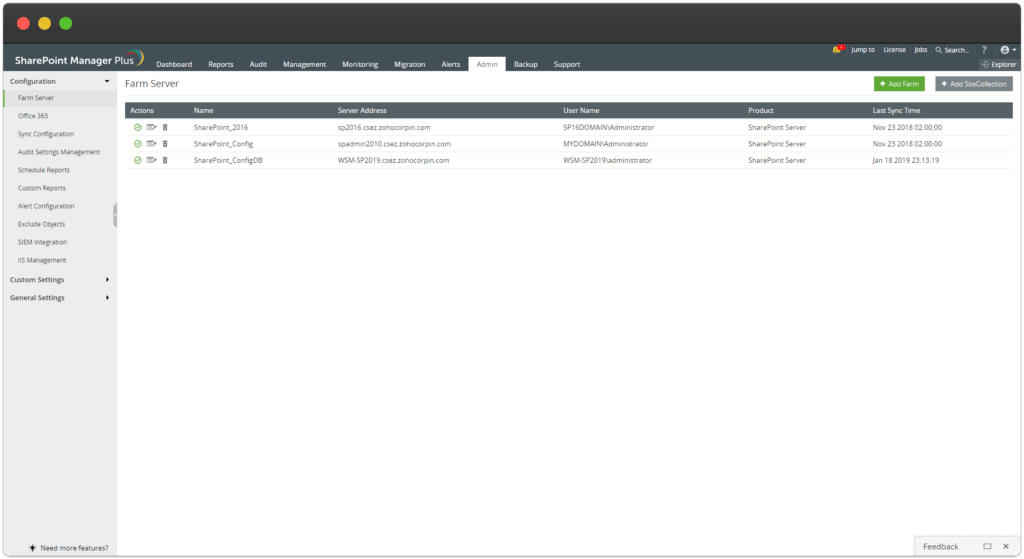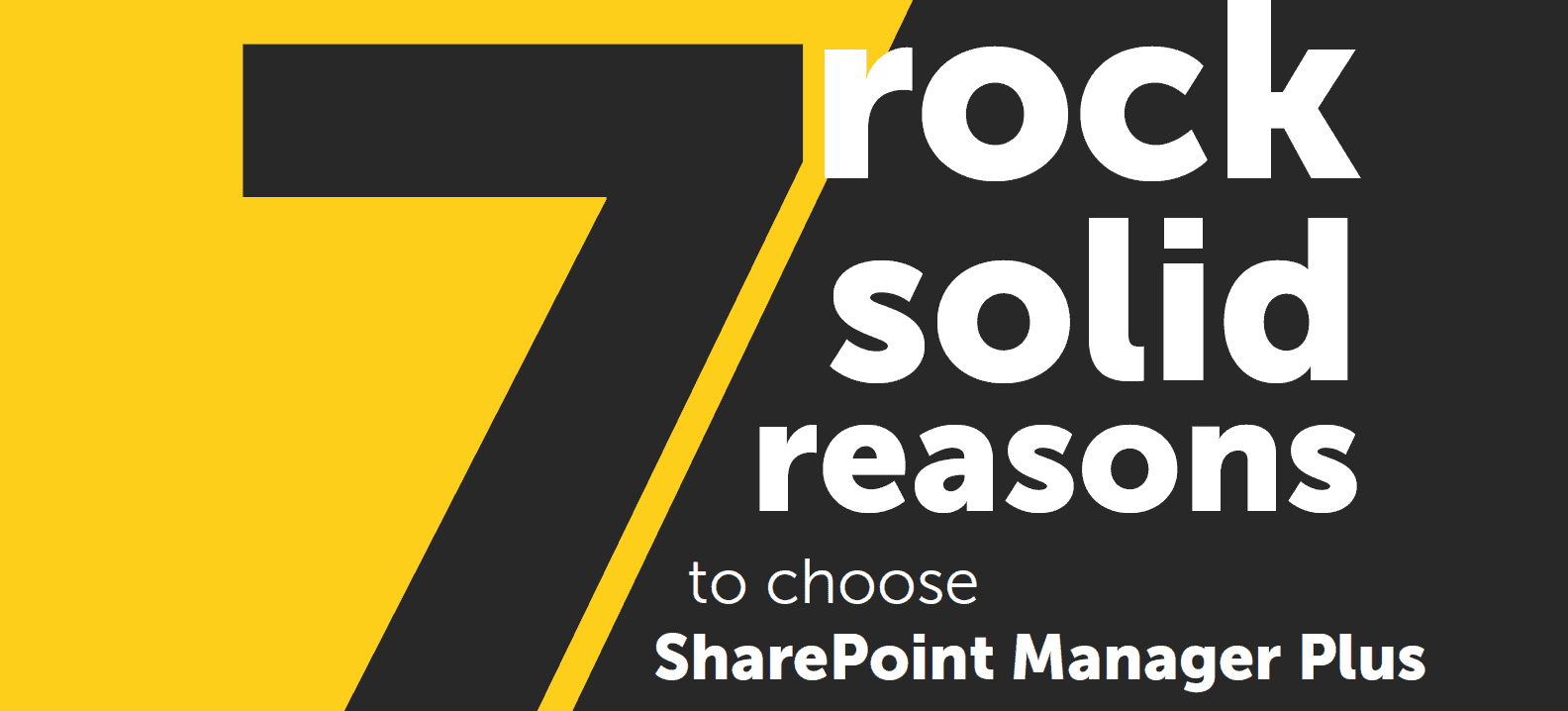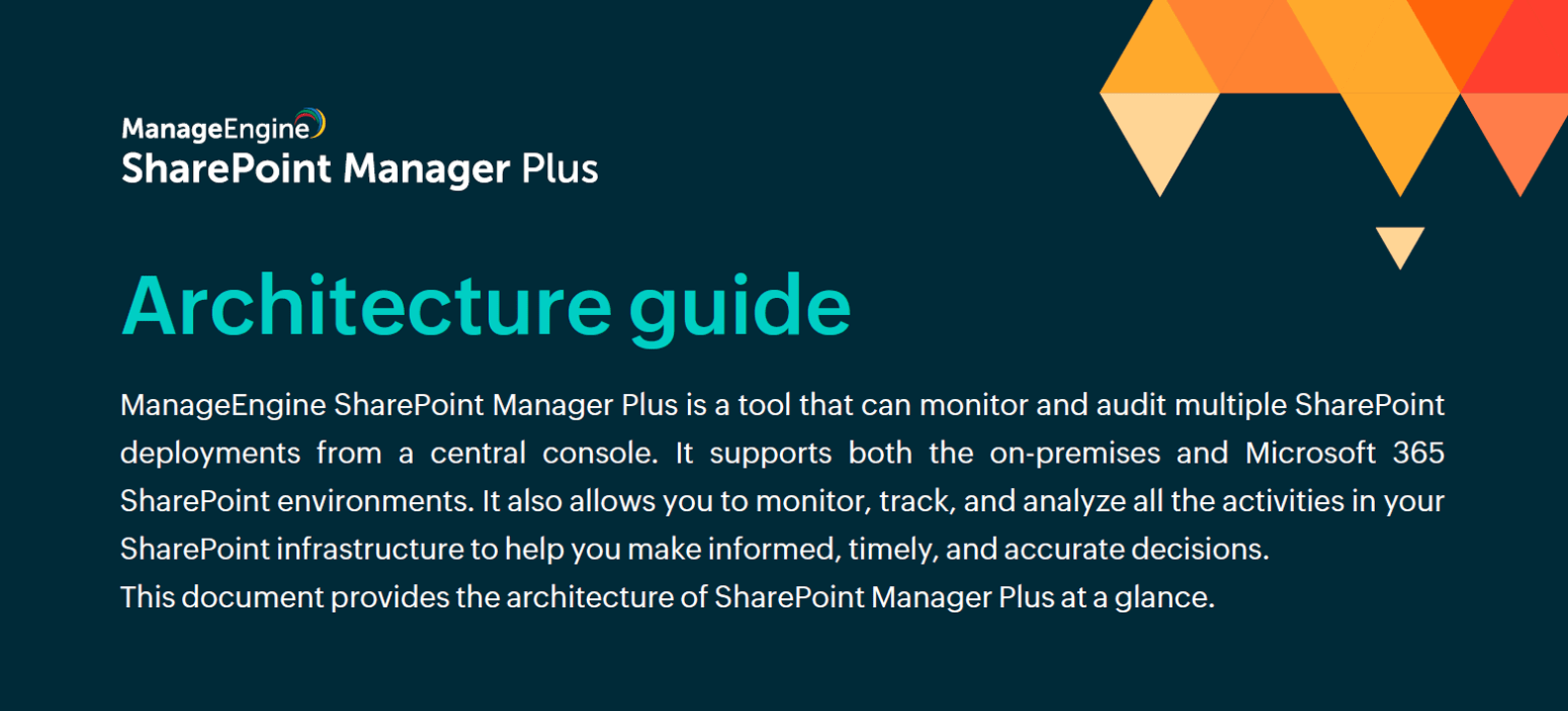SharePoint-Verwaltung und -Prüfung
Geschäftsdaten können problemlos auf SharePoint-Plattformen gehostet und ausgetauscht werden, sowohl online als auch lokal. Dank dieser Flexibilität und Benutzerfreundlichkeit ist SharePoint bei vielen Unternehmen sehr beliebt. Die enge Zusammenarbeit und die hohe Dynamik der Inhalte stellen SharePoint-Administratoren jedoch auch vor Herausforderungen bei der Verwaltung und Prüfung von SharePoint-Servern: Sie benötigen ein umfassendes Tool, mit dem sie die verschiedenen SharePoint-Instanzen in einer zentralen Konsole beobachten, analysieren und überwachen können.
Der SharePoint Manager Plus von ManageEngine kann genau das und noch viel mehr. Dieses Tool hilft bei der Verwaltung und Überwachung sowohl von SharePoint-Servern vor Ort als auch von Microsoft 365 SharePoint-Umgebungen in der Cloud. Darüber hinaus können alle Aktivitäten in der SharePoint-Infrastruktur überwacht, verfolgt und analysiert werden - eine ideale Grundlage für fundierte, zeitnahe und präzise Entscheidungen.
Was Sie erwarten können
SharePoint Manager Plus Hauptmerkmale
Einige Vergünstigungen
SharePoint Manager Plus Vorteile
Einige Merkmale
Ein Blick auf SharePoint Manager Plus

Keine serverseitige Installation
SharePoint Manager Plus ist eine agentenlose Lösung, die keine Installation auf der Serverseite erfordert, um SharePoint-Serverdaten zu analysieren und zu überprüfen.
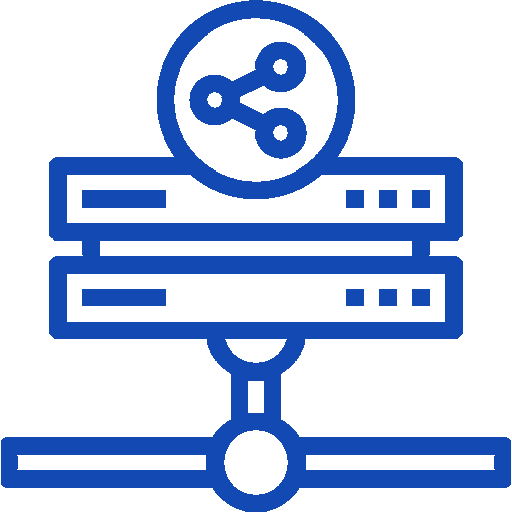
Einfache SharePoint-Überprüfung
SharePoint Manager Plus bietet detaillierte, sofort einsatzbereite Berichte über Änderungen auf Sicherheits- und Komponentenebene, die Ihnen helfen, die Serversicherheit zu gewährleisten, und macht die SharePoint-Überprüfung einfacher als je zuvor.
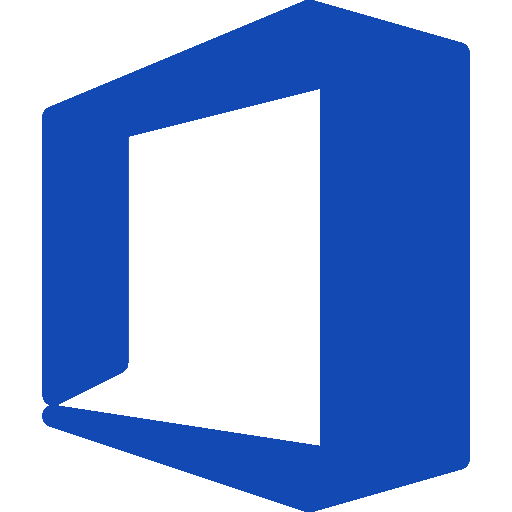
Unterstützt sowohl On-Premises- als auch Office 365-Umgebungen
Die Lösung unterstützt sowohl SharePoint vor Ort als auch online. SharePoint Manager Plus unterstützt SharePoint 2010, 2013, 2016 und Office 365.

Sichtbarkeit der Infrastruktur
Mit seiner einfachen, aber detaillierten ``Explorer``-Option ermöglicht SharePoint Manager Plus die Anzeige der hierarchischen Architektur Ihrer gesamten SharePoint-Umgebung. (sowohl Online- als auch On-Premises-Server)
Ausgaben
Die richtige Edition für Ihre Anforderungen
FAQ's
Häufig gestellte Fragen
Was ist Share Point Manager Plus?
ManageEngine SharePoint Manager Plus ist ein SharePoint-Reporting-, Auditing- und Management-Tool, mit dem Anwender SharePoint-Aktivitäten bis auf Komponentenebene verwalten, analysieren und auditieren können. Die Lösung bietet Anwendern sofort einsatzbereite Berichte und Warnmeldungen, die bei der SharePoint-Serververwaltung, der Speicherverwaltung und der Sicherheit helfen.
Was sind die Funktionen von Share Point Manager Plus?
- Umfassendes & agentenloses Tool: Unterstützt Online (Office 365) sowie On-Premise- und Hybrid-Umgebungen und erfordert keine serverseitige Installation.
- Intuitive Dashboards: Enthält ein intuitives grafisches Dashboard, das eine schnelle Analyse der Vorgänge in der SharePoint-Umgebung ermöglicht.
- Ausführliche Überprüfungsberichte: Bietet detaillierte, komponentenweise Überprüfungsberichte, die die kritischen Änderungen an SharePoint-Servern messen.
- Vollständige Transparenz der Infrastruktur: Enthält eine„Explorer„-Ansicht, die dabei hilft, die SharePoint-Architektur als solche zu betrachten. Die Lösung bietet außerdem detaillierte Out-of-the-Box-Berichte, die einen vollständigen Einblick in die SharePoint-Infrastruktur bis hin zur Komponentenebene ermöglichen.
Was ist das Share Point Reporting Tool?
SharePoint Manager Plus bietet einen Einblick in alle Aktivitäten, die in SharePoint stattfinden, mit einem leicht verständlichen Dashboard und umfassenden Berichten. Dieses Tool erstellt Berichte für SharePoint 2010, 2013, 2016 und die Online-Plattform Office 365. Diese Berichte sind fokussiert, leicht zu lesen und können in verschiedene Formate exportiert werden, darunter XLS, CSV, PDF und HTML. Der Benutzer kann auch planen, dass Berichte an den Posteingang gesendet werden.
Wie kann ein Benutzer einen Task Notifications Workflow in SharePoint erstellen?
In SharePoint sind dies die Schritte, die ein Benutzer implementieren könnte, um einen Workflow für Aufgabenbenachrichtigungen zu erstellen
- Öffnen Sie den SharePoint Designer und erstellen Sie eine neue Aufgabenliste
- Unter TASK LIST Create wird ein Listen-Workflow mit der Task List verknüpft
- Legen Sie den Begriff und die Bedingung fest, wenn die aktuelle Elementpriorität hoch ist und eine E-Mail sendet
- Erwähnen Sie die Postanschrift von „Zugewiesen an“ und fügen Sie den Betreff mit einem Nachschlag zum Titel des letzten Elements und einem Link zum Bearbeitungsformular der Aufgabenliste und der aktuellen Aufgaben-ID hinzu
- Aktivieren Sie den Workflow, um jedes Mal zu starten, wenn ein neuer Artikel erstellt wird
- Veröffentlichen des Workflows
Erwähnen Sie, wie man eine Liste in SharePoint 2013 erstellt?
In SharePoint zum Erstellen einer Liste, aus dem Einstellungsmenü
- Tippen Sie auf den Link „Add an app“, um eine benutzerdefinierte Liste hinzuzufügen
- Es öffnet den Bereich „Apps“ unter „Site Contents“.
- Klicken Sie nun auf „Benutzerdefinierte Liste“ unter Ihren Apps
- Geben Sie eine Beschreibung und einen Namen für die Liste ein und klicken Sie auf „Erstellen“. Dadurch wird eine Liste in SharePoint erstellt.
Erklären Sie, was eine Site in SharePoint ist?
Eine Websitesammlung bezieht sich auf eine SharePoint-Websitesammlung mit demselben Eigentümer und teilt Verwaltungseinstellungen, wie z. B. Berechtigungen. SharePoint Online-Sitesammlung hat drei Sitesammlungen, die Teamsite, die öffentliche Website und meine Sites.
Möchten Sie die Gespräch?
Vielen Dank für Ihr Interesse an der SharePoint Manager Plus Lösung von ManageEngine. Bitte füllen Sie das unten stehende Formular aus, um eine Frage zu stellen oder Unterstützung anzufordern.
Eigenschaften von SharePoint Manager Plus
Hauptmerkmale
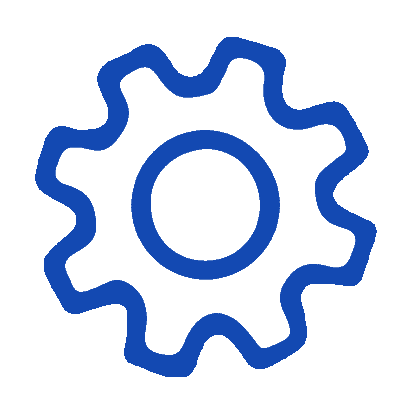
Verwaltung
Ermöglicht dem Benutzer mit seiner effizienten Verwaltungskonsole die Durchführung wichtiger Verwaltungsaufgaben in Bezug auf Berechtigungen und Gruppen.
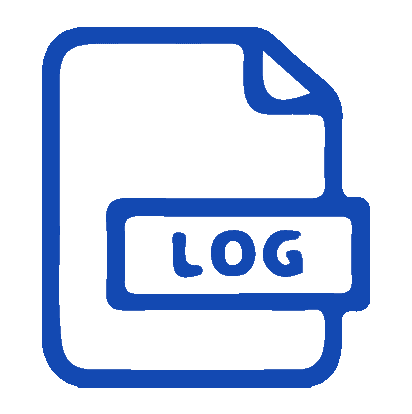
Log Archivierung
Die Lösung archiviert alle von SharePoint-Servern gesammelten Audit-Protokolle für konfigurierbare Zeiträume.
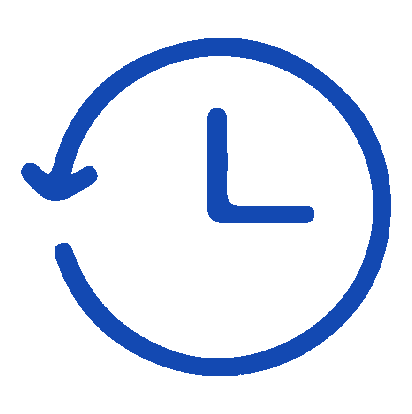
Sicherung
Automatisieren und vereinfachen Sie den Prozess der Sicherung von SharePoint On-Premises-Daten mit SharePoint Manager Plus.
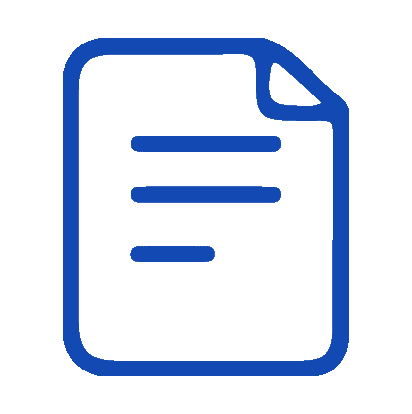
Berichte
Verwalten Sie effektiv Benutzer auf lokalen und Office 365 SharePoint-Servern mit vordefinierten Berichten von SharePoint Manager Plus.
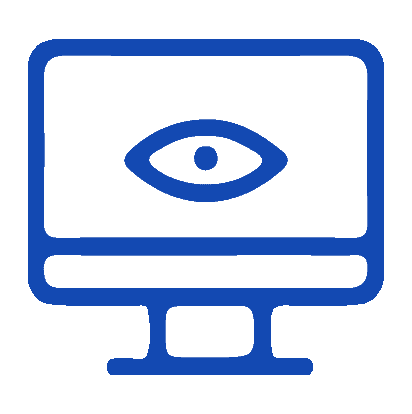
Überwachung
Überwacht ständig den Zustand der SharePoint-Systeme, um sicherzustellen, dass benutzerkritische Tools keinen ungeplanten Ausfallzeiten ausgesetzt sind.
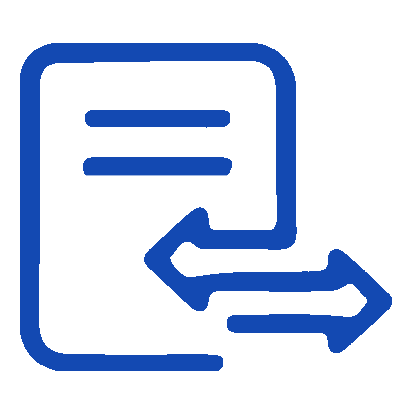
Migration
Das integrierte Migrationstool rationalisiert den Prozess der Migration von SharePoint-Ressourcen in eine neue oder bestehende Umgebung.
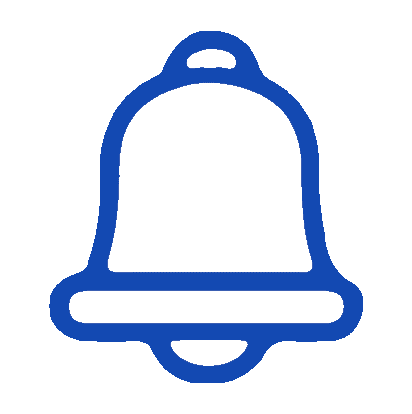
Alarme
Hilft bei der Erkennung kritischer Änderungen auf Komponentenebene, wie z. B. Löschung von Websites, Löschung von Dokumenten, Löschung von Unterseiten und mehr.
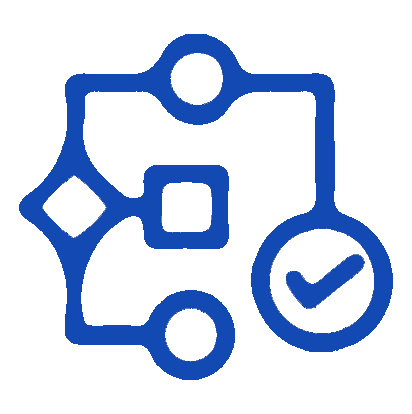
Entdecker
Ermöglicht Administratoren die Ansicht der kompletten hierarchischen Architektur der SharePoint-Bereitstellung.
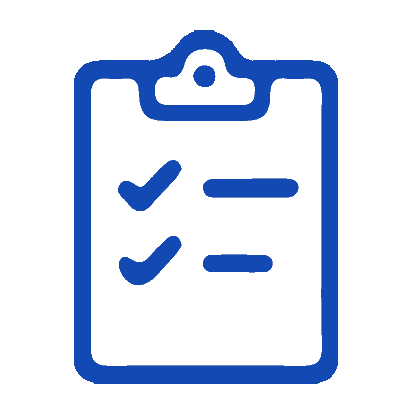
Rechnungsprüfung
SharePoint Manager Plus ermöglicht dem Benutzer, sowohl Änderungen auf Komponentenebene als auch auf Sicherheitsebene zu überprüfen.
FAQ's
Häufig gestellte Fragen
Was ist Share Point Manager Plus?
ManageEngine SharePoint Manager Plus ist ein SharePoint-Reporting-, Auditing- und Management-Tool, mit dem Anwender SharePoint-Aktivitäten bis auf Komponentenebene verwalten, analysieren und auditieren können. Die Lösung bietet Anwendern sofort einsatzbereite Berichte und Warnmeldungen, die bei der SharePoint-Serververwaltung, der Speicherverwaltung und der Sicherheit helfen.
Was sind die Funktionen von Share Point Manager Plus?
- Umfassendes & agentenloses Tool: Unterstützt Online (Office 365) sowie On-Premise- und Hybrid-Umgebungen und erfordert keine serverseitige Installation.
- Intuitive Dashboards: Enthält ein intuitives grafisches Dashboard, das eine schnelle Analyse der Vorgänge in der SharePoint-Umgebung ermöglicht.
- Ausführliche Überprüfungsberichte: Bietet detaillierte, komponentenweise Überprüfungsberichte, die die kritischen Änderungen an SharePoint-Servern messen.
- Vollständige Transparenz der Infrastruktur: Enthält eine„Explorer„-Ansicht, die dabei hilft, die SharePoint-Architektur als solche zu betrachten. Die Lösung bietet außerdem detaillierte Out-of-the-Box-Berichte, die einen vollständigen Einblick in die SharePoint-Infrastruktur bis hin zur Komponentenebene ermöglichen.
Was ist das Share Point Reporting Tool?
SharePoint Manager Plus bietet einen Einblick in alle Aktivitäten, die in SharePoint stattfinden, mit einem leicht verständlichen Dashboard und umfassenden Berichten. Dieses Tool erstellt Berichte für SharePoint 2010, 2013, 2016 und die Online-Plattform Office 365. Diese Berichte sind fokussiert, leicht zu lesen und können in verschiedene Formate exportiert werden, darunter XLS, CSV, PDF und HTML. Der Benutzer kann auch planen, dass Berichte an den Posteingang gesendet werden.
Wie kann ein Benutzer einen Task Notifications Workflow in SharePoint erstellen?
In SharePoint sind dies die Schritte, die ein Benutzer implementieren könnte, um einen Workflow für Aufgabenbenachrichtigungen zu erstellen
- Öffnen Sie den SharePoint Designer und erstellen Sie eine neue Aufgabenliste
- Unter TASK LIST Create wird ein Listen-Workflow mit der Task List verknüpft
- Legen Sie den Begriff und die Bedingung fest, wenn die aktuelle Elementpriorität hoch ist und eine E-Mail sendet
- Erwähnen Sie die Postanschrift von „Zugewiesen an“ und fügen Sie den Betreff mit einem Nachschlag zum Titel des letzten Elements und einem Link zum Bearbeitungsformular der Aufgabenliste und der aktuellen Aufgaben-ID hinzu
- Aktivieren Sie den Workflow, um jedes Mal zu starten, wenn ein neuer Artikel erstellt wird
- Veröffentlichen des Workflows
Erwähnen Sie, wie man eine Liste in SharePoint 2013 erstellt?
In SharePoint zum Erstellen einer Liste, aus dem Einstellungsmenü
- Tippen Sie auf den Link „Add an app“, um eine benutzerdefinierte Liste hinzuzufügen
- Es öffnet den Bereich „Apps“ unter „Site Contents“.
- Klicken Sie nun auf „Benutzerdefinierte Liste“ unter Ihren Apps
- Geben Sie eine Beschreibung und einen Namen für die Liste ein und klicken Sie auf „Erstellen“. Dadurch wird eine Liste in SharePoint erstellt.
Erklären Sie, was eine Site in SharePoint ist?
Eine Websitesammlung bezieht sich auf eine SharePoint-Websitesammlung mit demselben Eigentümer und teilt Verwaltungseinstellungen, wie z. B. Berechtigungen. SharePoint Online-Sitesammlung hat drei Sitesammlungen, die Teamsite, die öffentliche Website und meine Sites.
Möchten Sie die Gespräch?
Vielen Dank für Ihr Interesse an der SharePoint Manager Plus Lösung von ManageEngine. Bitte füllen Sie das unten stehende Formular aus, um eine Frage zu stellen oder Unterstützung anzufordern.
Verfügbare Editionen von SharePoint Manager Plus
| Features | Standard | Professional |
|---|---|---|
| SharePoint reports | ✔ | ✔ |
| SharePoint auditing | ✔ | ✔ |
| SharePoint Management | ||
| Manage | ✖ | ✔ |
| SharePoint Permissions Manage SharePoint Groups and Users Manage | ✖ | ✔ |
| Operational Logs Reports Manage | ✖ | ✔ |
| Site Collection Administrator accounts | ✖ | ✔ |
| SharePoint Migration | ||
| Migration of sites from SharePoint On-Premise to Office 365 | ✖ | ✔ |
| Option to select and migrate site objects, users and groups in a granular manner | ✖ | ✔ |
| Archiving of log files for a freely definable time frame | ✔ | ✔ |
FAQ's
Häufig gestellte Fragen
Was ist Share Point Manager Plus?
ManageEngine SharePoint Manager Plus ist ein SharePoint-Reporting-, Auditing- und Management-Tool, mit dem Anwender SharePoint-Aktivitäten bis auf Komponentenebene verwalten, analysieren und auditieren können. Die Lösung bietet Anwendern sofort einsatzbereite Berichte und Warnmeldungen, die bei der SharePoint-Serververwaltung, der Speicherverwaltung und der Sicherheit helfen.
Was sind die Funktionen von Share Point Manager Plus?
- Umfassendes & agentenloses Tool: Unterstützt Online (Office 365) sowie On-Premise- und Hybrid-Umgebungen und erfordert keine serverseitige Installation.
- Intuitive Dashboards: Enthält ein intuitives grafisches Dashboard, das eine schnelle Analyse der Vorgänge in der SharePoint-Umgebung ermöglicht.
- Ausführliche Überprüfungsberichte: Bietet detaillierte, komponentenweise Überprüfungsberichte, die die kritischen Änderungen an SharePoint-Servern messen.
- Vollständige Transparenz der Infrastruktur: Enthält eine„Explorer„-Ansicht, die dabei hilft, die SharePoint-Architektur als solche zu betrachten. Die Lösung bietet außerdem detaillierte Out-of-the-Box-Berichte, die einen vollständigen Einblick in die SharePoint-Infrastruktur bis hin zur Komponentenebene ermöglichen.
Was ist das Share Point Reporting Tool?
SharePoint Manager Plus bietet einen Einblick in alle Aktivitäten, die in SharePoint stattfinden, mit einem leicht verständlichen Dashboard und umfassenden Berichten. Dieses Tool erstellt Berichte für SharePoint 2010, 2013, 2016 und die Online-Plattform Office 365. Diese Berichte sind fokussiert, leicht zu lesen und können in verschiedene Formate exportiert werden, darunter XLS, CSV, PDF und HTML. Der Benutzer kann auch planen, dass Berichte an den Posteingang gesendet werden.
Wie kann ein Benutzer einen Task Notifications Workflow in SharePoint erstellen?
In SharePoint sind dies die Schritte, die ein Benutzer implementieren könnte, um einen Workflow für Aufgabenbenachrichtigungen zu erstellen
- Öffnen Sie den SharePoint Designer und erstellen Sie eine neue Aufgabenliste
- Unter TASK LIST Create wird ein Listen-Workflow mit der Task List verknüpft
- Legen Sie den Begriff und die Bedingung fest, wenn die aktuelle Elementpriorität hoch ist und eine E-Mail sendet
- Erwähnen Sie die Postanschrift von „Zugewiesen an“ und fügen Sie den Betreff mit einem Nachschlag zum Titel des letzten Elements und einem Link zum Bearbeitungsformular der Aufgabenliste und der aktuellen Aufgaben-ID hinzu
- Aktivieren Sie den Workflow, um jedes Mal zu starten, wenn ein neuer Artikel erstellt wird
- Veröffentlichen des Workflows
Erwähnen Sie, wie man eine Liste in SharePoint 2013 erstellt?
In SharePoint zum Erstellen einer Liste, aus dem Einstellungsmenü
- Tippen Sie auf den Link „Add an app“, um eine benutzerdefinierte Liste hinzuzufügen
- Es öffnet den Bereich „Apps“ unter „Site Contents“.
- Klicken Sie nun auf „Benutzerdefinierte Liste“ unter Ihren Apps
- Geben Sie eine Beschreibung und einen Namen für die Liste ein und klicken Sie auf „Erstellen“. Dadurch wird eine Liste in SharePoint erstellt.
Erklären Sie, was eine Site in SharePoint ist?
Eine Websitesammlung bezieht sich auf eine SharePoint-Websitesammlung mit demselben Eigentümer und teilt Verwaltungseinstellungen, wie z. B. Berechtigungen. SharePoint Online-Sitesammlung hat drei Sitesammlungen, die Teamsite, die öffentliche Website und meine Sites.
Möchten Sie die Gespräch?
Vielen Dank für Ihr Interesse an der SharePoint Manager Plus Lösung von ManageEngine. Bitte füllen Sie das unten stehende Formular aus, um eine Frage zu stellen oder Unterstützung anzufordern.
SharePoint Manager Plus Standard Edition (Jahresabonnement)
| Products | License Fee | AMS* |
|---|---|---|
| 1 Farm / M365 Tenant | US$945 | Included |
| 2 Farm / M365 Tenant | US$1,545 | Included |
| 3 Farm / M365 Tenant | US$2,145 | Included |
| 5 Farm / M365 Tenant | US$3,595 | Included |
| 7 Farm / M365 Tenant | US$4,795 | Included |
| 10 Farm / M365 Tenant | US$5,995 | Included |
| 15 Farm / M365 Tenant | US$7,195 | Included |
| 20 Farm / M365 Tenant | US$8,395 | Included |
SharePoint Manager Plus Professional Edition (Jahresabonnement)
| Products | License Fee | AMS* |
|---|---|---|
| 1 Farm / M365 Tenant | US$1,195 | Included |
| 2 Farm / M365 Tenant | US$2,145 | Included |
| 3 Farm / M365 Tenant | US$2,995 | Included |
| 5 Farm / M365 Tenant | US$4,795 | Included |
| 7 Farm / M365 Tenant | US$5,995 | Included |
| 10 Farm / M365 Tenant | US$7,195 | Included |
| 15 Farm / M365 Tenant | US$8,395 | Included |
| 20 Farm / M365 Tenant | US$9,595 | Included |
FAQ's
Häufig gestellte Fragen
Was ist Share Point Manager Plus?
ManageEngine SharePoint Manager Plus ist ein SharePoint-Reporting-, Auditing- und Management-Tool, mit dem Anwender SharePoint-Aktivitäten bis auf Komponentenebene verwalten, analysieren und auditieren können. Die Lösung bietet Anwendern sofort einsatzbereite Berichte und Warnmeldungen, die bei der SharePoint-Serververwaltung, der Speicherverwaltung und der Sicherheit helfen.
Was sind die Funktionen von Share Point Manager Plus?
- Umfassendes & agentenloses Tool: Unterstützt Online (Office 365) sowie On-Premise- und Hybrid-Umgebungen und erfordert keine serverseitige Installation.
- Intuitive Dashboards: Enthält ein intuitives grafisches Dashboard, das eine schnelle Analyse der Vorgänge in der SharePoint-Umgebung ermöglicht.
- Ausführliche Überprüfungsberichte: Bietet detaillierte, komponentenweise Überprüfungsberichte, die die kritischen Änderungen an SharePoint-Servern messen.
- Vollständige Transparenz der Infrastruktur: Enthält eine„Explorer„-Ansicht, die dabei hilft, die SharePoint-Architektur als solche zu betrachten. Die Lösung bietet außerdem detaillierte Out-of-the-Box-Berichte, die einen vollständigen Einblick in die SharePoint-Infrastruktur bis hin zur Komponentenebene ermöglichen.
Was ist das Share Point Reporting Tool?
SharePoint Manager Plus bietet einen Einblick in alle Aktivitäten, die in SharePoint stattfinden, mit einem leicht verständlichen Dashboard und umfassenden Berichten. Dieses Tool erstellt Berichte für SharePoint 2010, 2013, 2016 und die Online-Plattform Office 365. Diese Berichte sind fokussiert, leicht zu lesen und können in verschiedene Formate exportiert werden, darunter XLS, CSV, PDF und HTML. Der Benutzer kann auch planen, dass Berichte an den Posteingang gesendet werden.
Wie kann ein Benutzer einen Task Notifications Workflow in SharePoint erstellen?
In SharePoint sind dies die Schritte, die ein Benutzer implementieren könnte, um einen Workflow für Aufgabenbenachrichtigungen zu erstellen
- Öffnen Sie den SharePoint Designer und erstellen Sie eine neue Aufgabenliste
- Unter TASK LIST Create wird ein Listen-Workflow mit der Task List verknüpft
- Legen Sie den Begriff und die Bedingung fest, wenn die aktuelle Elementpriorität hoch ist und eine E-Mail sendet
- Erwähnen Sie die Postanschrift von „Zugewiesen an“ und fügen Sie den Betreff mit einem Nachschlag zum Titel des letzten Elements und einem Link zum Bearbeitungsformular der Aufgabenliste und der aktuellen Aufgaben-ID hinzu
- Aktivieren Sie den Workflow, um jedes Mal zu starten, wenn ein neuer Artikel erstellt wird
- Veröffentlichen des Workflows
Erwähnen Sie, wie man eine Liste in SharePoint 2013 erstellt?
In SharePoint zum Erstellen einer Liste, aus dem Einstellungsmenü
- Tippen Sie auf den Link „Add an app“, um eine benutzerdefinierte Liste hinzuzufügen
- Es öffnet den Bereich „Apps“ unter „Site Contents“.
- Klicken Sie nun auf „Benutzerdefinierte Liste“ unter Ihren Apps
- Geben Sie eine Beschreibung und einen Namen für die Liste ein und klicken Sie auf „Erstellen“. Dadurch wird eine Liste in SharePoint erstellt.
Erklären Sie, was eine Site in SharePoint ist?
Eine Websitesammlung bezieht sich auf eine SharePoint-Websitesammlung mit demselben Eigentümer und teilt Verwaltungseinstellungen, wie z. B. Berechtigungen. SharePoint Online-Sitesammlung hat drei Sitesammlungen, die Teamsite, die öffentliche Website und meine Sites.
Möchten Sie die Gespräch?
Vielen Dank für Ihr Interesse an der SharePoint Manager Plus Lösung von ManageEngine. Bitte füllen Sie das unten stehende Formular aus, um eine Frage zu stellen oder Unterstützung anzufordern.
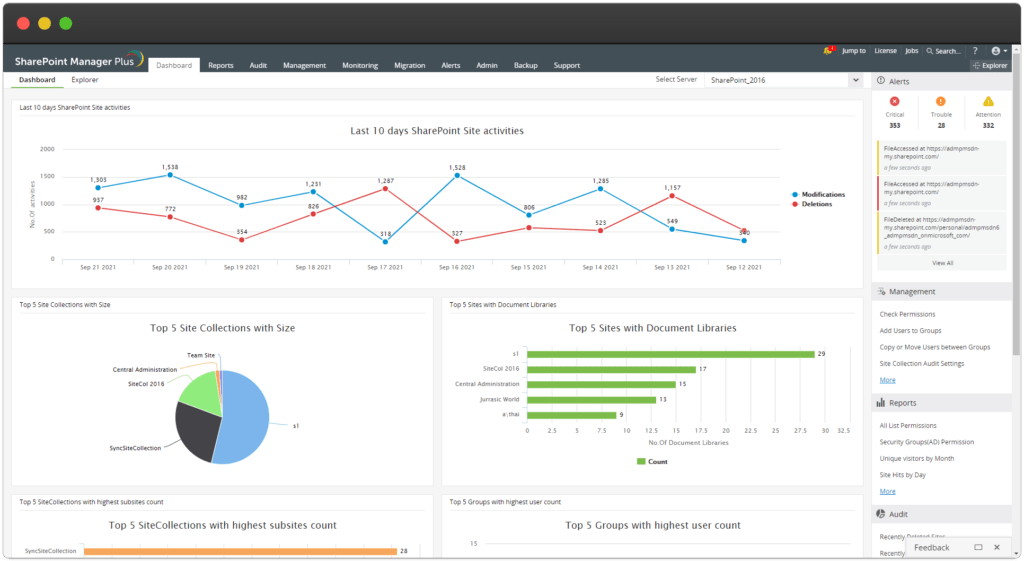
FAQ's
Häufig gestellte Fragen
Was ist Share Point Manager Plus?
ManageEngine SharePoint Manager Plus ist ein SharePoint-Reporting-, Auditing- und Management-Tool, mit dem Anwender SharePoint-Aktivitäten bis auf Komponentenebene verwalten, analysieren und auditieren können. Die Lösung bietet Anwendern sofort einsatzbereite Berichte und Warnmeldungen, die bei der SharePoint-Serververwaltung, der Speicherverwaltung und der Sicherheit helfen.
Was sind die Funktionen von Share Point Manager Plus?
- Umfassendes & agentenloses Tool: Unterstützt Online (Office 365) sowie On-Premise- und Hybrid-Umgebungen und erfordert keine serverseitige Installation.
- Intuitive Dashboards: Enthält ein intuitives grafisches Dashboard, das eine schnelle Analyse der Vorgänge in der SharePoint-Umgebung ermöglicht.
- Ausführliche Überprüfungsberichte: Bietet detaillierte, komponentenweise Überprüfungsberichte, die die kritischen Änderungen an SharePoint-Servern messen.
- Vollständige Transparenz der Infrastruktur: Enthält eine„Explorer„-Ansicht, die dabei hilft, die SharePoint-Architektur als solche zu betrachten. Die Lösung bietet außerdem detaillierte Out-of-the-Box-Berichte, die einen vollständigen Einblick in die SharePoint-Infrastruktur bis hin zur Komponentenebene ermöglichen.
Was ist das Share Point Reporting Tool?
SharePoint Manager Plus bietet einen Einblick in alle Aktivitäten, die in SharePoint stattfinden, mit einem leicht verständlichen Dashboard und umfassenden Berichten. Dieses Tool erstellt Berichte für SharePoint 2010, 2013, 2016 und die Online-Plattform Office 365. Diese Berichte sind fokussiert, leicht zu lesen und können in verschiedene Formate exportiert werden, darunter XLS, CSV, PDF und HTML. Der Benutzer kann auch planen, dass Berichte an den Posteingang gesendet werden.
Wie kann ein Benutzer einen Task Notifications Workflow in SharePoint erstellen?
In SharePoint sind dies die Schritte, die ein Benutzer implementieren könnte, um einen Workflow für Aufgabenbenachrichtigungen zu erstellen
- Öffnen Sie den SharePoint Designer und erstellen Sie eine neue Aufgabenliste
- Unter TASK LIST Create wird ein Listen-Workflow mit der Task List verknüpft
- Legen Sie den Begriff und die Bedingung fest, wenn die aktuelle Elementpriorität hoch ist und eine E-Mail sendet
- Erwähnen Sie die Postanschrift von „Zugewiesen an“ und fügen Sie den Betreff mit einem Nachschlag zum Titel des letzten Elements und einem Link zum Bearbeitungsformular der Aufgabenliste und der aktuellen Aufgaben-ID hinzu
- Aktivieren Sie den Workflow, um jedes Mal zu starten, wenn ein neuer Artikel erstellt wird
- Veröffentlichen des Workflows
Erwähnen Sie, wie man eine Liste in SharePoint 2013 erstellt?
In SharePoint zum Erstellen einer Liste, aus dem Einstellungsmenü
- Tippen Sie auf den Link „Add an app“, um eine benutzerdefinierte Liste hinzuzufügen
- Es öffnet den Bereich „Apps“ unter „Site Contents“.
- Klicken Sie nun auf „Benutzerdefinierte Liste“ unter Ihren Apps
- Geben Sie eine Beschreibung und einen Namen für die Liste ein und klicken Sie auf „Erstellen“. Dadurch wird eine Liste in SharePoint erstellt.
Erklären Sie, was eine Site in SharePoint ist?
Eine Websitesammlung bezieht sich auf eine SharePoint-Websitesammlung mit demselben Eigentümer und teilt Verwaltungseinstellungen, wie z. B. Berechtigungen. SharePoint Online-Sitesammlung hat drei Sitesammlungen, die Teamsite, die öffentliche Website und meine Sites.
Möchten Sie die Gespräch?
Vielen Dank für Ihr Interesse an der SharePoint Manager Plus Lösung von ManageEngine. Bitte füllen Sie das unten stehende Formular aus, um eine Frage zu stellen oder Unterstützung anzufordern.
SharePoint Manager Plus Hilfedokument
FAQ's
Häufig gestellte Fragen
Was ist Share Point Manager Plus?
ManageEngine SharePoint Manager Plus ist ein SharePoint-Reporting-, Auditing- und Management-Tool, mit dem Anwender SharePoint-Aktivitäten bis auf Komponentenebene verwalten, analysieren und auditieren können. Die Lösung bietet Anwendern sofort einsatzbereite Berichte und Warnmeldungen, die bei der SharePoint-Serververwaltung, der Speicherverwaltung und der Sicherheit helfen.
Was sind die Funktionen von Share Point Manager Plus?
- Umfassendes & agentenloses Tool: Unterstützt Online (Office 365) sowie On-Premise- und Hybrid-Umgebungen und erfordert keine serverseitige Installation.
- Intuitive Dashboards: Enthält ein intuitives grafisches Dashboard, das eine schnelle Analyse der Vorgänge in der SharePoint-Umgebung ermöglicht.
- Ausführliche Überprüfungsberichte: Bietet detaillierte, komponentenweise Überprüfungsberichte, die die kritischen Änderungen an SharePoint-Servern messen.
- Vollständige Transparenz der Infrastruktur: Enthält eine„Explorer„-Ansicht, die dabei hilft, die SharePoint-Architektur als solche zu betrachten. Die Lösung bietet außerdem detaillierte Out-of-the-Box-Berichte, die einen vollständigen Einblick in die SharePoint-Infrastruktur bis hin zur Komponentenebene ermöglichen.
Was ist das Share Point Reporting Tool?
SharePoint Manager Plus bietet einen Einblick in alle Aktivitäten, die in SharePoint stattfinden, mit einem leicht verständlichen Dashboard und umfassenden Berichten. Dieses Tool erstellt Berichte für SharePoint 2010, 2013, 2016 und die Online-Plattform Office 365. Diese Berichte sind fokussiert, leicht zu lesen und können in verschiedene Formate exportiert werden, darunter XLS, CSV, PDF und HTML. Der Benutzer kann auch planen, dass Berichte an den Posteingang gesendet werden.
Wie kann ein Benutzer einen Task Notifications Workflow in SharePoint erstellen?
In SharePoint sind dies die Schritte, die ein Benutzer implementieren könnte, um einen Workflow für Aufgabenbenachrichtigungen zu erstellen
- Öffnen Sie den SharePoint Designer und erstellen Sie eine neue Aufgabenliste
- Unter TASK LIST Create wird ein Listen-Workflow mit der Task List verknüpft
- Legen Sie den Begriff und die Bedingung fest, wenn die aktuelle Elementpriorität hoch ist und eine E-Mail sendet
- Erwähnen Sie die Postanschrift von „Zugewiesen an“ und fügen Sie den Betreff mit einem Nachschlag zum Titel des letzten Elements und einem Link zum Bearbeitungsformular der Aufgabenliste und der aktuellen Aufgaben-ID hinzu
- Aktivieren Sie den Workflow, um jedes Mal zu starten, wenn ein neuer Artikel erstellt wird
- Veröffentlichen des Workflows
Erwähnen Sie, wie man eine Liste in SharePoint 2013 erstellt?
In SharePoint zum Erstellen einer Liste, aus dem Einstellungsmenü
- Tippen Sie auf den Link „Add an app“, um eine benutzerdefinierte Liste hinzuzufügen
- Es öffnet den Bereich „Apps“ unter „Site Contents“.
- Klicken Sie nun auf „Benutzerdefinierte Liste“ unter Ihren Apps
- Geben Sie eine Beschreibung und einen Namen für die Liste ein und klicken Sie auf „Erstellen“. Dadurch wird eine Liste in SharePoint erstellt.
Erklären Sie, was eine Site in SharePoint ist?
Eine Websitesammlung bezieht sich auf eine SharePoint-Websitesammlung mit demselben Eigentümer und teilt Verwaltungseinstellungen, wie z. B. Berechtigungen. SharePoint Online-Sitesammlung hat drei Sitesammlungen, die Teamsite, die öffentliche Website und meine Sites.
Möchten Sie die Gespräch?
Vielen Dank für Ihr Interesse an der SharePoint Manager Plus Lösung von ManageEngine. Bitte füllen Sie das unten stehende Formular aus, um eine Frage zu stellen oder Unterstützung anzufordern.
Füllen Sie das Formular aus, um ein individuelles Angebot zu erhalten, das Ihren Anforderungen am besten entspricht
Wie können wir Ihnen helfen?
Kundenservice und Support
Wir schätzen und glauben an die Beziehungen, die wir mit unseren Kunden haben, da sie der wichtigste Teil unserer Organisation sind.
Kidan bietet Kundendienst und Unterstützung per E-Mail. Wenn Sie unsere Support-Teams kontaktieren möchten, schicken Sie uns eine E-Mail an :
Unseren Kunden steht eine Telefon-Hotline zur Verfügung, über die sie während der Geschäftszeiten sofortige Unterstützung und Beratung erhalten:
Telefon: +41 58 598 60 40
Arbeitstage: Montag – Freitag
Geschäftszeiten: 8:00 AM – 5:00 PM (Schweizer Zeit)
Wir bieten auch einen Live-Chat an, damit Sie eine schnelle Antwort erhalten. Sie können uns über unser Live-Chat-Widget unten rechts auf Ihrem Bildschirm erreichen. Die Verfügbarkeit unseres Chat-Supports ist:
- Montag – Freitag
- 8:00 AM bis 5:00 PM Schweizer Zeit
FAQ's
Häufig gestellte Fragen
Was ist Share Point Manager Plus?
ManageEngine SharePoint Manager Plus ist ein SharePoint-Reporting-, Auditing- und Management-Tool, mit dem Anwender SharePoint-Aktivitäten bis auf Komponentenebene verwalten, analysieren und auditieren können. Die Lösung bietet Anwendern sofort einsatzbereite Berichte und Warnmeldungen, die bei der SharePoint-Serververwaltung, der Speicherverwaltung und der Sicherheit helfen.
Was sind die Funktionen von Share Point Manager Plus?
- Umfassendes & agentenloses Tool: Unterstützt Online (Office 365) sowie On-Premise- und Hybrid-Umgebungen und erfordert keine serverseitige Installation.
- Intuitive Dashboards: Enthält ein intuitives grafisches Dashboard, das eine schnelle Analyse der Vorgänge in der SharePoint-Umgebung ermöglicht.
- Ausführliche Überprüfungsberichte: Bietet detaillierte, komponentenweise Überprüfungsberichte, die die kritischen Änderungen an SharePoint-Servern messen.
- Vollständige Transparenz der Infrastruktur: Enthält eine„Explorer„-Ansicht, die dabei hilft, die SharePoint-Architektur als solche zu betrachten. Die Lösung bietet außerdem detaillierte Out-of-the-Box-Berichte, die einen vollständigen Einblick in die SharePoint-Infrastruktur bis hin zur Komponentenebene ermöglichen.
Was ist das Share Point Reporting Tool?
SharePoint Manager Plus bietet einen Einblick in alle Aktivitäten, die in SharePoint stattfinden, mit einem leicht verständlichen Dashboard und umfassenden Berichten. Dieses Tool erstellt Berichte für SharePoint 2010, 2013, 2016 und die Online-Plattform Office 365. Diese Berichte sind fokussiert, leicht zu lesen und können in verschiedene Formate exportiert werden, darunter XLS, CSV, PDF und HTML. Der Benutzer kann auch planen, dass Berichte an den Posteingang gesendet werden.
Wie kann ein Benutzer einen Task Notifications Workflow in SharePoint erstellen?
In SharePoint sind dies die Schritte, die ein Benutzer implementieren könnte, um einen Workflow für Aufgabenbenachrichtigungen zu erstellen
- Öffnen Sie den SharePoint Designer und erstellen Sie eine neue Aufgabenliste
- Unter TASK LIST Create wird ein Listen-Workflow mit der Task List verknüpft
- Legen Sie den Begriff und die Bedingung fest, wenn die aktuelle Elementpriorität hoch ist und eine E-Mail sendet
- Erwähnen Sie die Postanschrift von „Zugewiesen an“ und fügen Sie den Betreff mit einem Nachschlag zum Titel des letzten Elements und einem Link zum Bearbeitungsformular der Aufgabenliste und der aktuellen Aufgaben-ID hinzu
- Aktivieren Sie den Workflow, um jedes Mal zu starten, wenn ein neuer Artikel erstellt wird
- Veröffentlichen des Workflows
Erwähnen Sie, wie man eine Liste in SharePoint 2013 erstellt?
In SharePoint zum Erstellen einer Liste, aus dem Einstellungsmenü
- Tippen Sie auf den Link „Add an app“, um eine benutzerdefinierte Liste hinzuzufügen
- Es öffnet den Bereich „Apps“ unter „Site Contents“.
- Klicken Sie nun auf „Benutzerdefinierte Liste“ unter Ihren Apps
- Geben Sie eine Beschreibung und einen Namen für die Liste ein und klicken Sie auf „Erstellen“. Dadurch wird eine Liste in SharePoint erstellt.
Erklären Sie, was eine Site in SharePoint ist?
Eine Websitesammlung bezieht sich auf eine SharePoint-Websitesammlung mit demselben Eigentümer und teilt Verwaltungseinstellungen, wie z. B. Berechtigungen. SharePoint Online-Sitesammlung hat drei Sitesammlungen, die Teamsite, die öffentliche Website und meine Sites.
Möchten Sie die Gespräch?
Vielen Dank für Ihr Interesse an der SharePoint Manager Plus Lösung von ManageEngine. Bitte füllen Sie das unten stehende Formular aus, um eine Frage zu stellen oder Unterstützung anzufordern.